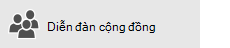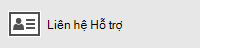Tạo chữ ký email mà bạn có thể tự động thêm vào tất cả các thư đi hoặc thêm vào những thư cụ thể theo cách thủ công.
Đang xem: Cài đặt chữ ký trong outlook 2010
Tạo chữ ký email
Đăng nhập vào Outlook.com và chọnCài đặt

> Xem tất cả cài đặt Outlook trên đầu trang.
Bên dưới mục Chữ ký email, nhập chữ ký của bạn, rồi sử dụng các tùy chọn định dạng có sẵn để thay đổi diện mạo của chữ ký.
Nếu bạn muốn chữ ký của mình xuất hiện ở cuối tất cả thư email mới mà bạn soạn, hãy chọn hộp kiểm Tự động thêm chữ ký của tôi vào thư mới mà tôi soạn.
Nếu bạn muốn chữ ký của mình xuất hiện trên thư mà bạn chuyển tiếp hoặc trả lời, chọn hộp kiểm Tự động thêm chữ ký của tôi vào thư tôi chuyển tiếp hoặc trả lời.
Chọn Lưu khi bạn đã xong.
Lưu ý: Bạn luôn có thể quay lại trang Soạn thảo và trả lời, rồi chọn hoặc bỏ chọn hộp kiểm tự động thêm chữ ký của bạn.
Thêm chữ ký vào thư mới theo cách thủ công
Nếu bạn đã tạo chữ ký nhưng không chọn tự động thêm chữ ký vào mọi thư gửi đi, bạn có thể thêm chữ ký sau khi viết một thư email.
Đi đến hộp thư của bạn và chọn Thư mới.
Nhập thư của bạn, rồi chọn

> Chèn chữ ký ở cuối ngăn soạn.
Khi thư email của bạn đã sẵn sàng, chọn Gửi.
Bạn vẫn cần trợ giúp?
Lưu ý: Trước tiên, bạn sẽ cần đăng nhập để nhận hỗ trợ. Nếu bạn không đăng nhập được, hãy đi đến Hỗ trợ tài khoản.



Cảm ơn bạn! Bạn có muốn góp ý gì nữa không? (Bạn càng cho biết nhiều thông tin, chúng tôi càng hỗ trợ bạn được tốt hơn.)Bạn có thể giúp chúng tôi cải thiện không? (Bạn càng cho biết nhiều thông tin, chúng tôi càng hỗ trợ bạn được tốt hơn.)
Bạn hài lòng đến đâu với chất lượng dịch thuật?
Điều gì ảnh hưởng đến trải nghiệm của bạn?
Bạn có góp ý gì thêm không? (Không bắt buộc)